电脑屏幕倒过来了怎么恢复 电脑屏幕反了调整的方法
电脑屏幕倒过来了怎么恢复?最近有很多用户反映自己的电脑突然倒过来了,那么电脑屏幕倒过来了怎么恢复正常?今天系统城给大家带来了电脑屏幕倒过来了怎么恢复原样的方法,包括快捷键哦,大家如果有遇到相同情况的话可以来跟着小编了解下!虽然是用win10做示范,但是win7等笔记本电脑也同样适用这三种方法哦~

电脑屏幕倒过来了怎么恢复
方法一:
1、右键点击桌面——点击显示设置。
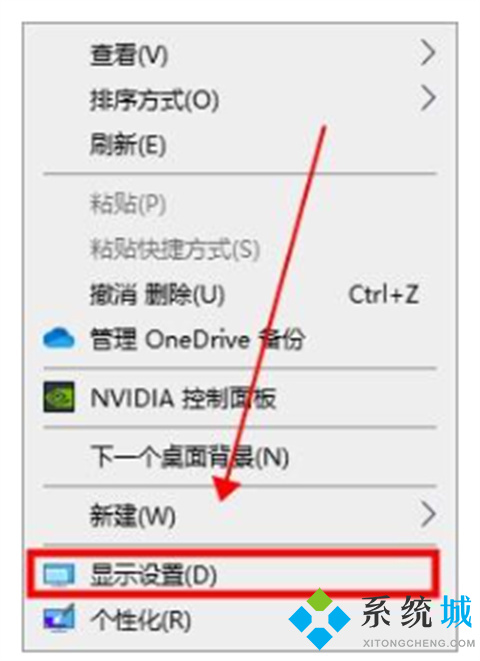
2、在缩放与布局——显示方向——选择横向即可。
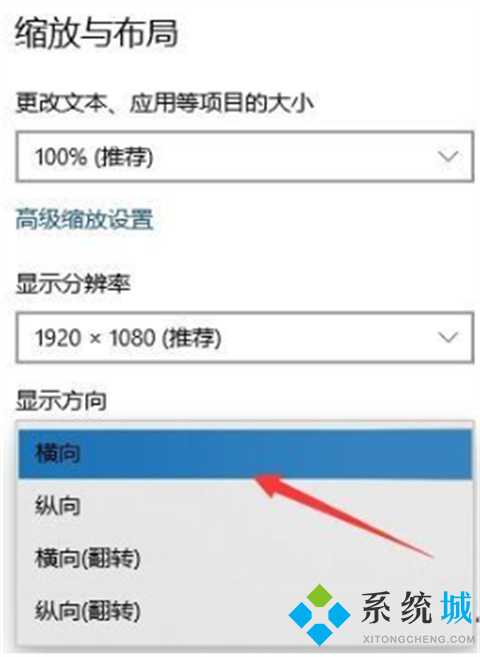
方法二:
1、点左下角windows图片——点开之后点击设置齿轮图标。
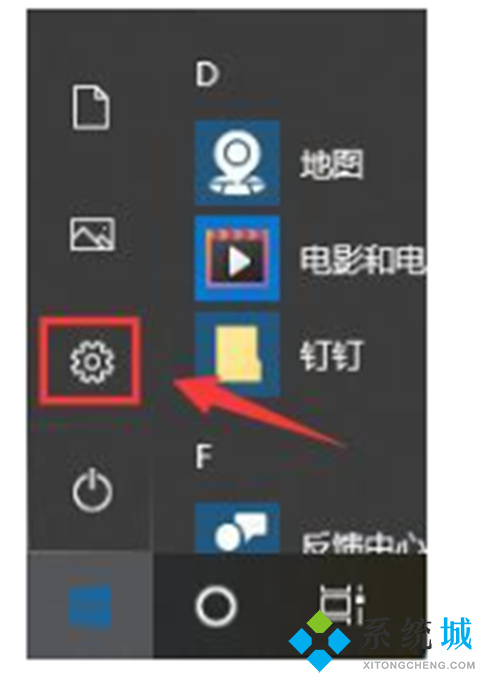
2、在windows设置里——点击系统设置。
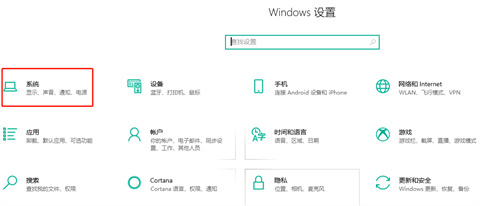
3、点击缩放与布局——设置显示方向——选择横向即可。
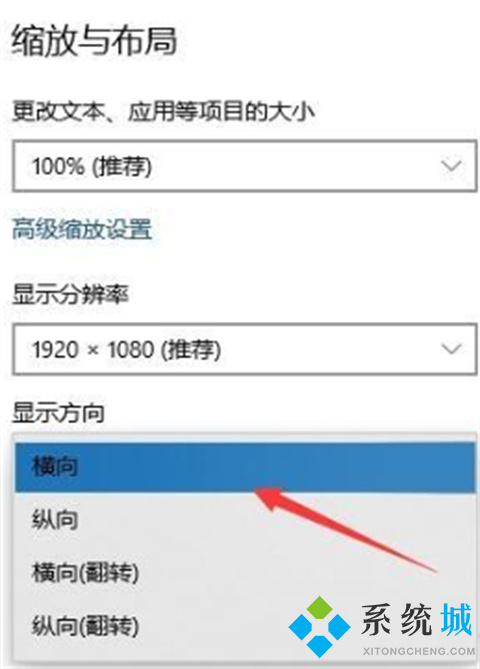
方法三:
1、您可以尝试同时按下“ Ctrl + Alt+↑”组合键(同时按住键盘上的“ Ctrl”,“ ALT”和“↑”上箭头键)看看是否可以调整回去。相反,如果要控制屏幕的显示方向,则只需同时按住“ Ctrl + Alt +方向键”。

以上的全部内容就是系统城给大家提供的电脑屏幕倒过来了怎么恢复的三种解决方法啦~希望对大家有帮助,还有更多相关内容敬请关注本站,系统城感谢您的阅读!
我告诉你msdn版权声明:以上内容作者已申请原创保护,未经允许不得转载,侵权必究!授权事宜、对本内容有异议或投诉,敬请联系网站管理员,我们将尽快回复您,谢谢合作!










